

By Gina Barrow, Last updated: January 23, 2020
Le schede SD ora svolgono un ruolo vitale nella maggior parte dei dispositivi digitali come smartphone, tablet e computer. Queste schede Secure Digital sono in grado di memorizzare una grande varietà di dati di foto, musica, video, documenti e molti altri.
Il trasferimento di file è anche tra i suoi usi comuni. Le schede SD rendono il trasferimento dei file un gioco da ragazzi a un dispositivo portatile. Tuttavia, durante il trasferimento, arriva un'istanza in cui la tua carta ti chiederà come illeggibile e ti chiederà di formattarla.
Quando segui le istruzioni per farlo, lo fai impossibile formattare la scheda SD. Potresti quindi chiederti cosa è andato storto con il processore con la scheda. Questo è ciò che impareremo oggi, ti insegneremo come ripararlo quando mostra che non puoi formattare una scheda SD. Continua a leggere!
Parte 1. Perché non è possibile formattare la scheda SD?Parte 2. 3 Soluzioni per risolvere i problemi di formattazione della scheda SDParte 3. Come recuperare file da una scheda SDParte 4. Sommario
Potrebbero esserci molte potenziali ragioni per cui non è possibile formattare la scheda SD. La formattazione di schede SD è facile da eseguire su PC Windows e dispositivi Android. Tuttavia, ci sono momenti in cui il tuo computer non te lo consente a causa di quanto segue:
Se la tua scheda SD presenta uno dei problemi sopra indicati, sicuramente non puoi formattare la scheda SD, a meno che non la risolvi per prima.
Per riparare la scheda SD, è necessario eseguire alcune di queste soluzioni elencate di seguito.
Uno dei motivi per cui non è possibile formattare una scheda SD è a causa dell'autorizzazione impostata. Potrebbe essere dovuto all'autorizzazione di sola lettura imposta sulla scheda, rendendo difficile la formattazione.
Dovremo prima rimuovere la protezione da scrittura sulla tua scheda SD usando un computer Windows. Segui questa guida qui sotto:
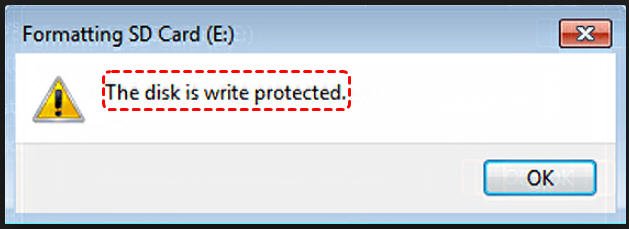
La prossima soluzione per riparare la scheda SD è usando CMD o il prompt dei comandi. CMD viene utilizzato per gestire i dischi rigidi e correggere vari errori del disco e problemi di sistema.
È possibile formattare direttamente la scheda SD tramite il prompt dei comandi, seguire questa guida:
Nota bene:: È necessario fare attenzione quando si utilizza il prompt dei comandi poiché una singola mossa o comando errata può provocare una perdita permanente o grave di dati.

Infine, è possibile riparare la scheda SD tramite lo strumento Gestione disco sul computer Windows. Questo è il modo più semplice per formattare la scheda SD senza dover passare attraverso quelle righe di comando.
Segui questa guida passo passo su come formattare la scheda SD utilizzando lo strumento Gestione disco:
Se si sceglie di eseguire un formato completo, potrebbe essere difficile ripristinare i file memorizzati nella scheda SD. Quindi, per impostazione predefinita, il sistema controlla l'opzione di formattazione rapida nel caso in cui si stia ancora pianificando di recuperare i file.
Ora che hai trovato il motivo per cui impossibile formattare il tuo Scheda SD e lo hai finalmente riparato, la tua prossima mossa è trovare il modo di farlo recuperare i file eliminati da una scheda SD formattata.
Una volta formattata la scheda SD, tutti i dati vengono completamente cancellati da tale memoria e l'unico modo per recuperare questi file è utilizzare il software di recupero consigliato.
Per un recupero migliore e più sicuro, consigliamo vivamente di utilizzare Procedura guidata di recupero dati FoneDog. Questo programma ha tutte le funzionalità necessarie per il recupero della scheda SD, il ripristino formattato dell'unità / della partizione, il ripristino dell'unità flash e molti altri.
Se vuoi provare prima se i tuoi file sono ancora intatti, puoi scaricare la versione gratuita di FoneDog Data Recovery.
Recupero dati
Recupera immagini, documenti, audio e altri file cancellati.
Recupera i dati cancellati dal computer (incluso il Cestino) e dai dischi rigidi.
Ripristinare i dati di perdita causati da incidenti sul disco, crash del sistema operativo e altri motivi.
Scarica gratis
Scarica gratis

In sintesi, ci sono molte ragioni per cui tu impossibile formattare Scheda SD. Potrebbe essere dovuto all'autorizzazione di sola lettura, al sistema danneggiato e altro ancora.
Tuttavia, questo problema si risolve facilmente quando si ottiene il giusto tipo di soluzione che funzionerà. In realtà abbiamo presentato 3 soluzioni tra cui puoi scegliere.
A parte questo, una volta formattata la scheda SD, i dati vengono completamente cancellati, quindi è necessario un software di recupero per recuperare i file. FoneDog Data Recovery Il programma è il software più consigliato e affidabile oggi sul mercato!
Scrivi un Commento
Commento
Recuperación de datos FoneDog
Recupera in modo rapido e sicuro immagini, video, audio, e-mail, documenti e altro ancora cancellati da hard disk, memory card, unità flash, Windows 10 \/ 8 \/ 7 \/ XP e Mac (incluso Cestino).
Scarica Gratis Scarica GratisArticoli Popolari
/
INTERESSANTENOIOSO
/
SEMPLICEDIFFICILE
Grazie! Ecco le tue scelte:
Excellent
Rating: 4.7 / 5 (Basato su 60 rating)